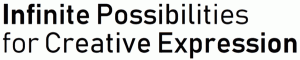Премахнете раздела за персонализиране от свойствата на файла в Windows 10
Разделът Персонализиране на диалоговия прозорец за свойства на файла във File Explorer може да се използва за преглед и промяна на шаблона на папка и иконата за папка. Ако трябва да ограничите потребителите да променят опциите, налични в раздела Персонализиране, можете да скриете раздела Персонализиране от Свойства на файла с настройка на системния регистър. Ето как може да се направи.
File Explorer в Windows 10 има пет шаблона на папки - Общи елементи, документи, снимки, музика и видеоклипове. Когато видите раздела Персонализиране на библиотека или папка, ще видите тези шаблони. Това добавя повече гъвкавост за преглед на вашите лични данни.
Например, дори ако предпочитате, да речем, изглед на списък за документи, може да искате вашата музикална библиотека да се показва в Подробности преглед и бихте искали вашите библиотеки с изображения и видео да са в изгледи, базирани на икони, като среден, голям или изключително голям икони.
Ето как да скриете раздела Персонализиране в Свойствата на файла, когато е необходимо.
За да премахнете раздела Персонализиране от свойствата на файла в Windows 10, направете следното.
- Изтеглете следния ZIP архив: Изтеглете ZIP архив.
- Извлечете съдържанието му във всяка папка. Можете да поставите файловете директно на работния плот.
- Деблокирайте файловете.
- Щракнете двукратно върху Премахнете раздела за персонализиране от Properties.reg файл, за да го обедините.
- За да възстановите раздела Персонализиране, използвайте предоставения файл Добавете раздела за персонализиране към Properties.reg.
- Отписване и влезте във вашия потребителски акаунт.
Това е.
Как работи
Файловете на системния регистър по-горе позволяват опцията за специални групови правила под ключа
HKEY_CURRENT_USER\Software\Microsoft\Windows\CurrentVersion\Policies\Explorer
Вижте как да отидете до ключ на системния регистър с едно щракване. Създайте този ключ на системния регистър, ако го нямате.
За да премахнете раздела Персонализиране, създайте нова 32-битова стойност на DWORD NoCustomizeThisFolder и задайте стойностните му данни на 1. Забележка: Дори и да сте работещ с 64-битов Windows все пак трябва да създадете 32-битова стойност на DWORD.
След това трябва да отписване и влезте във вашия потребителски акаунт.
Алтернативна настройка на системния регистър
Ако описаната по-горе настройка няма ефект във вашето издание на Windows 10, можете да направите следното.
- Отвори Приложение за редактор на системния регистър.
- Отидете до следния ключ на системния регистър.
HKEY_CLASSES_ROOT\Directory\shellex\PropertySheetHandlers
Вижте как да отидете до ключ на системния регистър с едно щракване. Създайте този ключ на системния регистър, ако го нямате.
- Тук премахнете подключа {ef43ecfe-2ab9-4632-bf21-58909dd177f0}. Той отговаря за раздела Персонализиране. След като го премахнете, разделът ще изчезне от свойствата на файла.
- За да възстановите раздела, просто създайте нов подключ под споменатия
HKEY_CLASSES_ROOT\Directory\shellex\PropertySheetHandlersклон.
Готовите за използване файлове на системния регистър за тази версия на настройката могат да бъдат изтеглени тук:
Изтеглете файлове от системния регистър
Това е.
Също така, вижте Премахнете раздела Подробности от свойствата на файла в Windows 10.